
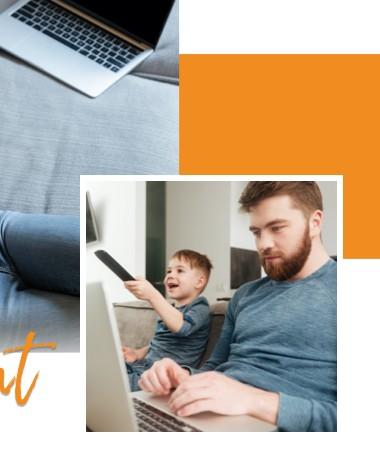
Fernseher mit Laptop verbinden
So koppelst du TV und Notebook – per Kabel oder drahtlos
Moderne Notebooks sind wahre Multimedia-Talente, mit denen sich beispielsweise Filme und Serien streamen lassen. Auf dem integrierten kleinen Screen hält sich der Genuss eines Blockbusters allerdings in Grenzen. Was tun? Ganz einfach: Den Fernseher mit deinem Laptop verbinden! Auch Fotos aus dem Urlaub lassen sich auf diese Weise prima mit Freunden betrachten. Wir erläutern verschiedene Methoden, den Fernseher mit dem Laptop zu verbinden: per WLAN, per Bluetooth und per Kabel.

Erste Möglichkeit: Notebook mit Kabel an das TV-Gerät anschließen
Praktisch alle modernen Fernseher verfügen über einen HDMI-Eingang, an den sich Notebooks anschließen lassen. Du brauchst nur das richtige Kabel.
- Laptop mit Fernseher verbinden über HDMI: Wenn dein Notebook ebenfalls einen HDMI-Ausgang hat, reicht ein simples HDMI-Kabel.
Achtung: Es gibt normale, Micro- und Mini-HDMI-Anschlüsse sowie Kabel, die nur eine oder zwei verschiedene Stecker-Varianten besitzen.
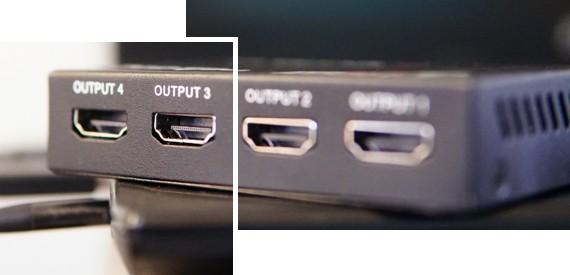
Einen Laptop mit einem Fernseher zu verbinden, ist aber auch ohne HDMI möglich:
- Einen mobilen Rechner mit DisplayPort schließt du mittels eines DisplayPort-auf-HDMI-Kabels an. Der DisplayPort ist beispielsweise oft bei Notebooks der Ultrabook-Klasse zu finden.
- Auch alte Notebooks mit DVI-Anschluss lassen sich noch verwenden, um Videos auf dem TV abzuspielen. In diesem Fall verwendest du ein DVI-auf-HDMI-Kabel. Außerdem benötigst du ein separates Audiokabel, um den Fernseher an den Laptop anzuschließen. Es ist für den Ton erforderlich, weil der DVI-Anschluss keinen Sound überträgt.

Damit das Bild erscheint, musst du danach den HDMI-Anschluss als Quelle beim Fernseher auswählen.
Hier hilft dir die Anleitung deines TV-Geräts weiter.

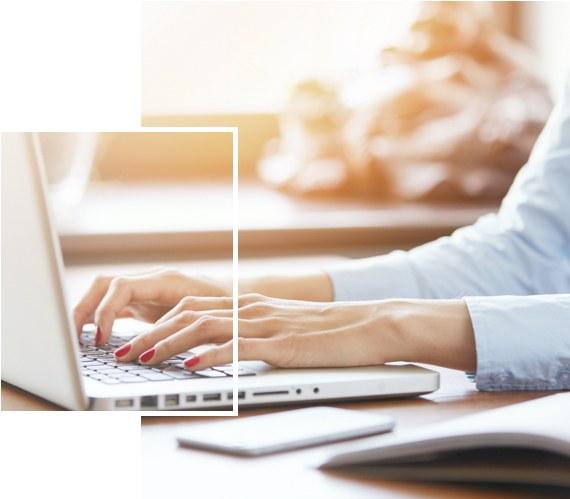
Laptop mit Fernseher verbinden per HDMI geht nicht – woran liegt es?
Erscheint auf dem Fernseher kein Bild, kannst du Folgendes probieren:
- Schalte alle HDMI-Eingänge auf dem Fernseher durch. Möglicherweise war nur der Falsche eingestellt.
- Schau mittels der Windows-Taste + „P“ in den Bildschirmeinstellungen des Notebooks nach, ob der TV als zusätzlicher Bildschirm aktiviert ist. Hier sollte „Duplizieren“ oder „Erweitert“ ausgewählt sein.
- Starte das Notebook neu – manchmal funktioniert es danach.
- Aktualisiere die Treiber, falls dein Notebook eine dedizierte Grafikkarte besitzt. Was das ist, erfährst du in unserem Ratgeber zu den Notebook Komponenten.
- Rüttle vorsichtig am Kabel. Möglicherweise liegt ein Wackelkontakt am Stecker oder an der Buchse vor. Ebenso könnte ein Port defekt sein. Um das Problem einzugrenzen, kannst du das Kabel an einer anderen Buchse, einem anderen Fernseher und/oder einem anderen Notebook testen.
Hilft das alles nichts, lohnt sich ein Test mit einem anderen, kürzeren HDMI-Kabel. Manchmal ist das Kabel einfach defekt oder zu lang. Bei einem zu schwachen Signal können Bildhänger auftreten oder das Bild bleibt komplett weg. Wie lang das Kabel sein darf, hängt von dessen Qualität sowie der Signalstärke des Notebooks ab.

Zweite Möglichkeit: Laptop mit Fernseher verbinden ohne Kabel
Eine drahtlose Koppelung ist natürlich eleganter, weil das Notebook nicht direkt neben dem Fernseher stehen muss. Hier hast du zwei Optionen, um den Laptop mit dem Fernseher zu verbinden: per Bluetooth oder über WLAN.

Voraussetzung ist, dass du einen Smart-TV mit WLAN- oder Bluetooth-Fähigkeit besitzt. Smart-TVs ohne diese Funktionalität lassen sich in der Regel nachrüsten. Sind die technischen Voraussetzungen gegeben, musst du die Verbindung nur noch aktivieren.
Bei Windows 10 aufwärts gehst du folgendermaßen vor:
- Klicke mit der Maus das Windows-Symbol in der Taskleiste an und wähle „Einstellungen“ aus.
- Gehe auf „Geräte“ > „Bluetooth- oder anderes Gerät hinzufügen“ > „Drahtlose Anzeige oder Docking-Station“.
- Anschließend lässt sich aus der Liste der Geräte der Fernseher auswählen.

Auch wenn du den Laptop mit dem Fernseher kabellos verbindest, fehlt am Schluss noch ein letzter Schritt: Du musst die entsprechende HDMI-Quelle beim Fernseher einstellen.


Lässt sich beim Laptop ein Fernseher als zweiter Bildschirm nutzen?
Theoretisch ja. Allerdings ist die Pixeldichte bei TV-Geräten typischerweise geringer als bei Monitoren. Außerdem sind die Bilder bei Fernsehern in der Regel weniger scharf, weil die Geräte intern mit einer Datenkompression arbeiten. All das spricht gegen den Einsatz beim längeren, konzentrierten Arbeiten. Und was ist mit Gaming? Bei Spielen sind spezielle Gaming-Monitore empfehlenswerter, weil deren Reaktionszeit schneller ist.
Ein Fernseher als Monitorersatz ist also nur in bestimmten Fällen sinnvoll. Einer davon ist beispielsweise die Videobearbeitung, um einen besseren Eindruck von der späteren Wirkung auf einem großen TV-Screen zu erhalten.










